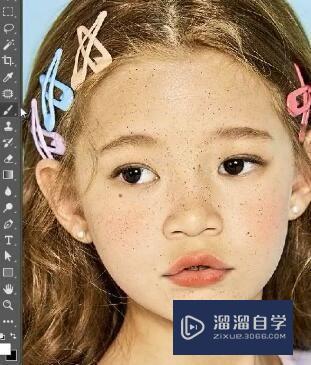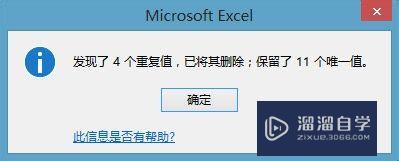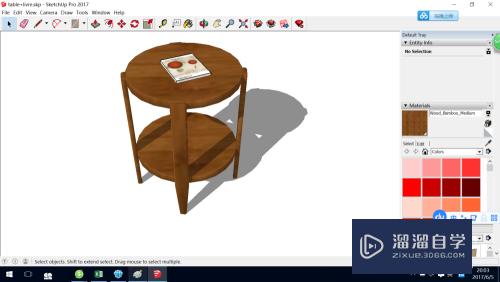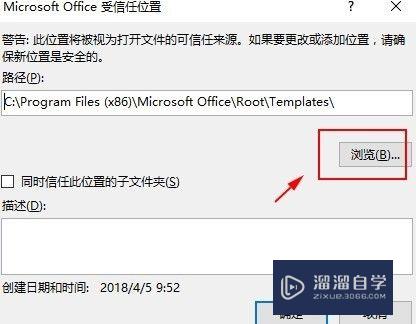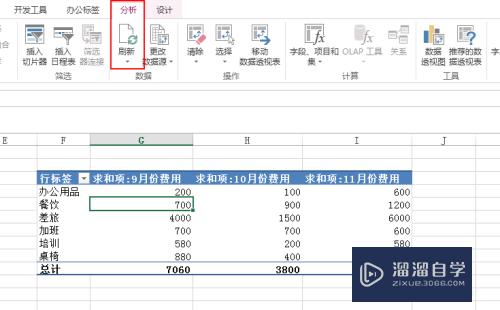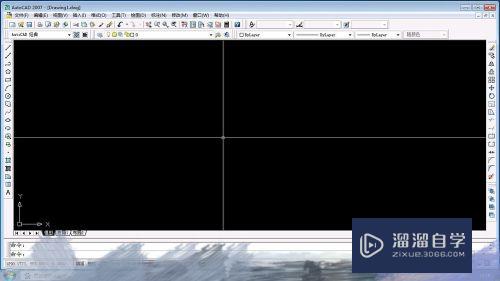CAD两条多段线不能合并怎么办(cad中两段多段线,怎么合并)优质
在CAD画图过程中经常出现两条多段线不能合并。检查后发现两条线连接处并没有重叠或者交叉的现象。明明可以合并。但是就是合并不到一起。那么CAD两条多段线不能合并怎么办?大家可以尝试下面的办法。
云渲染农场还为大家准备了“CAD”相关视频教程。快点击查看>>
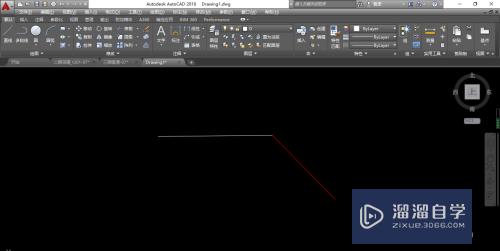
工具/软件
硬件型号:小新Pro14
系统版本:Windows7
所需软件:CAD2018
方法/步骤
第1步
步骤一:打开CAD图。点击特性右下角的箭头。打开特性菜单栏
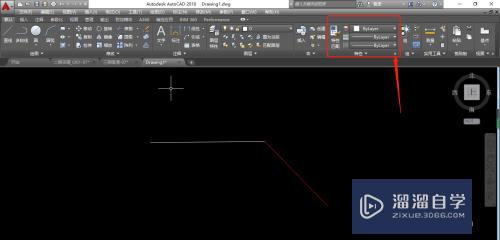
第2步
步骤二:找到需要合并的两条多段线。单独选中图中白色多段线。查看左侧特性菜单中“标高”。显示为“0”;然后单独选中图中红色多段线。查看左侧特性菜单中“标高”。显示为“500”。这说明两条多段线虽然在(x。y)坐标平面投影上是连接处是重合的。实际上。由于多段线处于不同的三维高度(z不一样)。因此无法合并到一起。
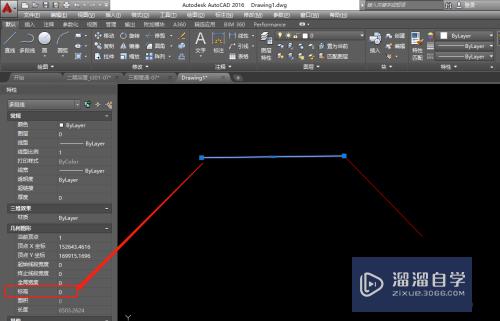
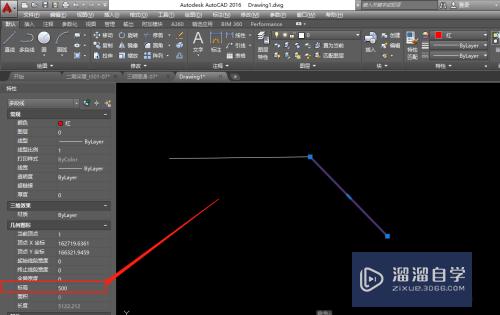
第3步
步骤三:因此。我们需要将两条多段线置于相同的平面内。我们可以将白色线标高设置为“500”。这样操作之后与图中红色线的标高“500”一致。
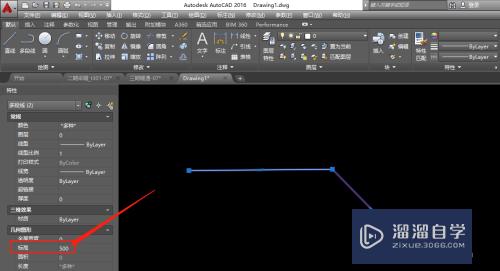
第4步
步骤四:同时选中两条线。输入快捷指令“join”。按空格键。此时两条多段线已经合并完成。
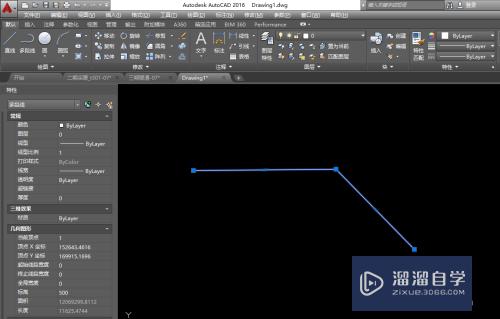
以上关于“CAD两条多段线不能合并怎么办(cad中两段多段线,怎么合并)”的内容小渲今天就介绍到这里。希望这篇文章能够帮助到小伙伴们解决问题。如果觉得教程不详细的话。可以在本站搜索相关的教程学习哦!
更多精选教程文章推荐
以上是由资深渲染大师 小渲 整理编辑的,如果觉得对你有帮助,可以收藏或分享给身边的人
本文标题:CAD两条多段线不能合并怎么办(cad中两段多段线,怎么合并)
本文地址:http://www.hszkedu.com/67138.html ,转载请注明来源:云渲染教程网
友情提示:本站内容均为网友发布,并不代表本站立场,如果本站的信息无意侵犯了您的版权,请联系我们及时处理,分享目的仅供大家学习与参考,不代表云渲染农场的立场!
本文地址:http://www.hszkedu.com/67138.html ,转载请注明来源:云渲染教程网
友情提示:本站内容均为网友发布,并不代表本站立场,如果本站的信息无意侵犯了您的版权,请联系我们及时处理,分享目的仅供大家学习与参考,不代表云渲染农场的立场!